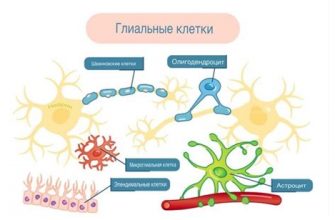Одной из самых неприятных ситуаций, с которыми может столкнуться каждый пользователь смартфона или планшета на базе Android, является блокировка главного экрана. Возможные причины блокировки могут быть разными: забытый или неправильно введенный пароль, поломка или проблемы с программным обеспечением устройства.
Но не стоит паниковать, ведь у Android есть ряд методов, с помощью которых можно разблокировать главный экран. В этой статье мы рассмотрим несколько из них и постараемся помочь вам восстановить доступ к вашему устройству.
Первым и самым очевидным способом разблокировки является использование пароля, PIN-кода или же жеста разблокировки, если вы его запомнили. Введите свой пароль или PIN-код на экране блокировки, следуя инструкциям, и возможно, у вас получится разблокировать устройство. Если вы забыли пароль или PIN-код, попробуйте вспомнить все возможные комбинации, которые могли использоваться, или же обратитесь к руководству пользователя вашего устройства.
Как разблокировать главный экран на устройстве Android

Возможность заблокировать главный экран на устройстве Android предоставляет дополнительную безопасность для владельца, но иногда может возникнуть ситуация, когда забыт пароль или не удается разблокировать экран по другой причине. В этом случае важно знать, что существует несколько способов разблокировки главного экрана на устройстве Android.
- Использование учетных данных Google
Если у вас есть учетная запись Google, связанная с устройством, попробуйте использовать следующие шаги:
- Несколько раз неправильно введите пароль, пока не появится опция "Забыли пароль?". Нажмите на нее.
- Введите адрес электронной почты, связанный с вашей учетной записью Google, и пароль. Нажмите "Войти".
- Измените пароль, чтобы разблокировать главный экран.
Если у вас включена функция "Find My Device" на вашем устройстве Android, вы можете воспользоваться следующими шагами:
- На другом устройстве или компьютере зайдите на веб-сайт "Find My Device" и войдите в свою учетную запись Google, связанную с заблокированным устройством.
- Выберите свое заблокированное устройство из списка устройств.
- Щелкните по кнопке "Заблокировать", чтобы установить новый пароль и разблокировать главный экран.
Этот метод сбрасывает все данные на устройстве, включая пароль главного экрана, поэтому используйте его только в самых крайних случаях. Вот как это сделать:
- Выключите устройство.
- Затем нажмите и удерживайте одновременно две кнопки: кнопку увеличения громкости и кнопку включения/выключения.
- Когда появится логотип Android, отпустите обе кнопки.
- Используя кнопку увеличения/уменьшения громкости, выберите опцию "Очистить данные/Сброс настроек" и подтвердите свой выбор, нажав кнопку включения/выключения.
- Подождите, пока устройство выполнит сброс до заводских настроек.
- После завершения сброса вы сможете установить новый пароль и разблокировать главный экран.
Помните, что сброс до заводских настроек может удалить все данные на вашем устройстве, поэтому перед его выполнением рекомендуется сделать резервную копию важных файлов и информации.
Если ни один из этих методов не помог вам разблокировать главный экран на устройстве Android, рекомендуется обратиться к производителю устройства или к специалисту по обслуживанию Android для получения дополнительной помощи.
Что делать, если не помните пароля

Забыть пароль может случиться с каждым из нас, и совсем не обязательно, чтобы это произошло в самый неподходящий момент. Если вы не помните пароль от главного экрана на вашем устройстве Android, не паникуйте. Существуют несколько способов восстановить доступ к устройству.
- Используйте аккаунт Google
- Воспользуйтесь функцией "Забыли пароль" или "Забыли шаблон"
- Сбросьте устройство до заводских настроек
Если на вашем устройстве был установлен аккаунт Google, вы можете восстановить пароль с помощью него. Просто введите неправильный пароль несколько раз, и появится опция "Забыли пароль?". Нажмите на нее и следуйте инструкциям, чтобы восстановить доступ к устройству.
Если на вашем устройстве имеется функция "Забыли пароль" или "Забыли шаблон", то восстановление доступа будет еще проще. Просто введите неправильный пароль или шаблон несколько раз, и на экране появится опция "Забыли пароль?" или "Забыли шаблон?". Нажмите на нее и следуйте инструкциям для восстановления доступа.
Если не удалось восстановить доступ к устройству с помощью аккаунта Google или функции "Забыли пароль", вам может потребоваться сбросить устройство до заводских настроек. Обратите внимание, что при этом будут удалены все данные на устройстве, включая приложения, фотографии и контакты. Чтобы выполнить сброс до заводских настроек, вам потребуется нажать определенную комбинацию кнопок на вашем устройстве или воспользоваться программными средствами производителя.
В случае, если ни один из вышеуказанных способов не сработал, вам, возможно, потребуется обратиться за помощью к производителю устройства или сервисному центру, чтобы восстановить доступ или разблокировать экран вашего устройства Android.